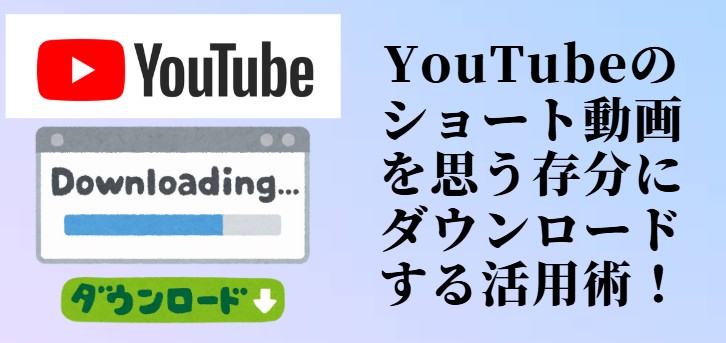目次【閉じる】
YouTube動画をダウンロードするソフトは、ダウンロードできるかどうかだけではなくそれ以外の機能で比較することが大切です。本記事では筆者が実際に使ってわかったおすすめのYouTube動画ダウンロードソフトを紹介します。表面的な機能の紹介だけでなく、実際にダウンロードして感じた正直な感想も紹介していきますので、本当に使えるダウンロードソフトが知りたい方は必読です!
個人的には、高画質かつ高音質でYouTube動画をダウンロードしたいならStreamFab YouTube ダウンローダーProがおすすめ。YouTube動画を高い成功率でダウンロードできるだけでなく、一括ダウンロードや予約ダウンロードなど他社ソフトがサポートしていない機能も利用することができるからです。本ソフトは動画だけでなくMP3としてオーディオを抽出することもできます。
YouTubeダウンロードおすすめフリーソフト
それではさっそく本当におすすめできるYouTubeダウンロードフリーソフトをみていきましょう。
1.StreamFab YouTube ダウンローダーPro
動画の解析力&機能の充実度が業界トップレベルのStreamFab YouTube ダウンローダーPro。YouTubeのダウンロードだけでなく動画からMP3を抽出する機能も搭載しており、字幕やメタデータなども一緒にダウンロードできます。
本ソフトは有料ですが、無料で使える試用版を提供しているため、フリーソフトとして利用できます。また720p以下の動画なら永久無料で利用可能。さらに有料版にアップグレードすることで、最高画質は8K、最高音質は320kbpsにも対応。プレイリストダウンロードやターボスピードダウンロードなどの有料版機能も、無料体験の一部として使用することができます。
きれいな映像のダウンロードにも、音楽のダウンロードにも最適です。また、YouTubeライブやアーカイブ動画もダウンロードできるため、他のソフトとは一味違います。チャンネルを登録すれば、新着動画がアップされると同時に自動的に動画をダウンロードすることもできます!
〈実際に使った感想〉
他のソフトではできないようなことができる唯一無二のソフト。機能が段違いで、ワンランク上のYouTubeダウンロードが行える。URLをコピペすると自動検出され、ダウンロード速度もスピーディーなのでストレスなし!同社が開発する高機能型プレーヤーフリーソフト「PlayerFab」と連携している点も嬉しい。
無料体験はこちらへ!
2.RealPlayer
RealPlayerはダウンロード機能を搭載したプレーヤーソフトです。YouTubeのダウンロードをサポートしており、最高8Kの画質でダウンロードができます。有料版にアップグレードすれば音声のみを抽出することも可能ですが、フリーソフトとして使うだけでも十分でしょう。
〈実際に使った感想〉
ダウンロード速度はそこまで高速ではない。プレーヤー機能付きなのでそのまま再生できる点は便利。YouTubeを再生すると上部に小さなポップアップが表示されるというUIは若干わかりづらいかも。
3.Craving Explorer
Craving Explorerはダウンロード機能を有したブラウザソフトです。ブラウザで動画を検索し、その場ですぐにダウンロードが行えます。YouTubeの場合はMP4、MP3、AACなどのダウンロードに対応。インターフェースもYouTubeとそっくりなので迷わず操作することができます。
〈実際に使った感想〉
ダウンロードフリーソフトとしてだけでなく、普段使いのブラウザとして使用できる。ただ、ダウンロード品質が選べないのは残念。ダウンロードした動画の品質は若干落ちる。また、他のソフトと比較して広告は若干多め。
4.iTubeGo
iTubeGoはダウンロード機能と変換機能を兼ね揃えたソフトです。WindowsでもMacでも使うことができ、プレイリストの一括ダウンロードにも対応しています。有料ソフトですが無料版も提供しており、フリーソフトとして3本まで動画をダウンロードできます。
〈実際に使った感想〉
インターフェースがシンプルで使いやすい。ただし、品質の選択がダウンロード時にできず、設定から事前に登録しないといけない点は不便だと感じる。
5.BeeConverter
BeeConverterは動画変換やダウンロード、圧縮、トリミング、結合などが行えるマルチメディアソフトです。フリーソフトとしてYouTube動画のダウンロードができますが、無料版の場合は5倍速ダウンロードや一括ダウンロード機能は利用できないため気をつけましょう。
〈実際に使った感想〉
動作が軽快で使いやすいソフト。インターフェースは英語だが、スッキリしているので文字を読まなくても使える。ダウンロードした動画をそのまま変換したり圧縮したりできる点はすごい。一方、無料版では480pまでしかダウンロードできなかった。
6.aTube Catcher
aTube CatcherはWindows向けのYouTubeダウンロードフリーソフトです。出力形式もMP4、MP3、MKV、3G2、AACなど複数のオプションから選べます。海外製のソフトですが日本語にも対応。動画だけだなくYouTube動画から音声を抽出することもできます。
〈実際に使った感想〉
マイナーなソフトだが動作が安定していて使いやすい。無料でも1280pの品質でYouTube動画をダウンロードできた。「ミームを作成する」機能を使うとダウンロードした動画からGIFを作成できる。
7.5K Player
5K Playerは多機能型プレーヤーソフトです。完全無料のフリーソフトとしてYouTubeのダウンロード機能も搭載されており、URLをコピペすることで動画をMP4としてダウンロードできます。ダウンロード後は動画をMP3/AAC/H264/H265に変換することもできます。
〈実際に使った感想〉
ダウンロード速度は高速ではないが、エラーが発生することなく動画をダウンロードできた。プレーヤーソフトなのでそのまま再生できる点も評価できる。プレーヤーには、トリミング機能やスクリーンショット撮影機能を搭載。
YouTubeダウンロードおすすめフリーソフトを比較
それでは、本記事で紹介しているYouTubeダウンロードフリーソフトを比較してみましょう。
|
対応OS |
日本語対応 |
出力形式 |
最高品質 |
一括ダウンロード |
字幕ダウンロード |
広告 |
|
|
StreamFab YouTube |
Windows/Mac |
〇 |
MP4/MP4/ |
8K/4K |
〇 |
〇 |
なし |
|
RealPlayer |
Windows |
〇 |
MP4/MP3 |
8K/4K |
× |
× |
あり |
|
Craving Explorer |
Windows |
〇 |
MP4/MP3 |
選択不可 |
× |
× |
あり |
|
iTubeGo |
Windows/Mac |
〇 |
MP4/MP3 |
選択不可 |
〇 |
× |
なし |
|
BeeConverter |
Windows |
× |
MP4/MP3 |
480p(無料版の場合) |
〇 |
× |
なし |
|
aTube Catcher |
Windows |
〇 |
MP4/MP3/MKV/ |
1280p |
〇 |
× |
なし |
|
5K Player |
Windows/Mac |
〇 |
MP4/MP3 |
1080p |
× |
× |
なし |
今回紹介したフリーソフトはすべて、MP4としてのダウンロードにも、MP3としてのダウンロードにも対応しています。一方、字幕ファイルをSRTとしてダウンロードできるのはStreamFab YouTube ダウンローダーProのみ。
筆者が体感で最もダウンロードスピードが速かったのは、StreamFab YouTube ダウンローダー、Craving Explorer、aTube Catcherの3つ。これらはソフトの動作も軽く、エラーもありませんでした。
まとめ
今回は使ってわかった本当におすすめできるYouTube動画ダウンロードフリーソフトを紹介しました。無料で使えるものの最高画質、最高音質、ダウンロードできる本数等はソフトによって異なります。StreamFab YouTube ダウンローダーは、動作が非常に軽く動きが安定していて使いやすいソフトです。高い品質でダウンロードが行えるだけでなく、予約ダウンロード機能や一括ダウンロード機能などさまざまな機能が搭載されています。ぜひ本記事を参考にStreamFab YouTube ダウンローダーで効率的に作業を行ってみてくださいね。